Commencez dès aujourd'hui
Vous avez une question ? Renseignez les informations ci-dessous et nous prendrons contact avec vous.
Convertissez rapidement et avec précision d'importants volumes de documents papier en images de haute qualité exploitables par votre entreprise.
Essai de 30 joursProgrammer une démonstrationComment acheter
À l'ère du numérique, les services et les processus centrés sur le papier font perdre du temps et de l'argent. Que vous numérisiez une centaine ou une centaine de milliers de pages, les tâches manuelles sont trop nombreuses. La saisie des données, le nommage et le classement des images numérisées, ainsi qu'une multitude de vérifications des données sont autant de tâches qui mobilisent une main-d'œuvre coûteuse.
Éliminez ces tâches manuelles coûteuses grâce au Logiciel KODAK Capture Pro.
Transformez automatiquement les volumes de données numérisées en informations prêtes à l'emploi. Vos processus commerciaux seront plus rapides, plus précis et plus rentables.
Extraire et indexer en toute confiance
Evitez les reprises après numérisation grâce à une technologie qui valide automatiquement l'exactitude de la capture. Le traitement intelligent des exceptions identifie immédiatement les informations manquantes, telles qu'une signature obligatoire. Le contrôle qualité intelligent signale automatiquement les informations douteuses pour examen.
Assurer l'intégrité des processus
Capturez et partagez des informations en toute sécurité au sein de votre entreprise. L'imagerie de haute qualité fournit des données précises pour vos applications professionnelles. Partagez les configurations de tâches au sein de l'entreprise afin de maintenir des règles d'indexation et d'acheminement standard. Vous pouvez installer le Logiciel KODAK Capture Pro sur des stations de travail locales et l'utiliser sans connexion Internet.
Réduisez considérablement le temps passé à trier manuellement les documents avant de les numériser, et changez automatiquement de travail et de profil lors de la numérisation de lots importants.
Routage automatique des données
Envoyez les informations directement vers les systèmes ECM, SharePoint et FTP sécurisé. Lisez automatiquement les codes-barres, extrayez et indexez les données, et acheminez les informations là où elles doivent être, avec rapidité et précision.
Comme tous les autres logiciels de capture de données du marché, KODAK Capture Pro fonctionne de manière transparente avec les scanners de nombreux autres fabricants, ce qui vous permet de continuer à rentabiliser tous vos investissements matériels existants.
KODAK Capture Pro est évolutif et flexible pour s'adapter à la croissance de votre entreprise. Trouvez l'édition du logiciel qui convient à votre entreprise, de la numérisation de bureau aux opérations dédiées à haut volume.
KODAK Capture Pro Edition Limitée
Logiciel KODAK Capture Pro (version complète)
Logiciel KODAK Capture Pro Network Edition
Logiciel KODAK Capture Pro Auto Import Edition
KODAK Capture Pro fonctionne de manière transparente avec de nombreux autres systèmes. Les intégrations suivantes avec des éditeurs de logiciels indépendants décrivent des méthodes permettant de configurer Capture Pro sans avoir à installer de composants logiciels supplémentaires.
Les intégrations avec des éditeurs de logiciels indépendants décrivent des méthodes permettant de configurer Capture Pro sans avoir à installer de composants logiciels supplémentaires.
Les intégrations avec des éditeurs de logiciels indépendants sont décrites ci-dessous.
DocFinity s'intègre de manière transparente à KODAK Capture Pro. Il suffit d'activer la configuration pour que les données sortantes de Capture Pro soient automatiquement importées dans DocFinity via le délimiteur de votre choix. Il en résulte une solution élégante qui permet d'importer rapidement des documents directement dans DocFinity à des fins de traitement, d'extraction, de gestion et d'archivage.
Language: English
URL : http://www.docfinity.com
Cette intégration est fournie par DocFinity

KODAK Capture Pro est certifié comme frontal de la SoftExpert Excellence Suite, leur solution BPM et ECM. Il n'est pas nécessaire d'installer un plugin ou un logiciel supplémentaire. Les administrateurs peuvent configurer une configuration de travail ou simplement télécharger et importer des configurations de travail Capture Pro préconfigurées. Un PDF contient des instructions étape par étape pour intégrer les deux solutions.
SoftExpert fournit des solutions de pointe qui intègrent la modélisation, la mise en œuvre, l'exécution, le contrôle et la surveillance de multiples demandes d'applications métier. La solution BPM améliore la visibilité et le contrôle des processus métier et encourage l'amélioration continue des processus dans l'ensemble de votre organisation. La solution intégrée gère chaque étape du cycle de vie organisationnel, de la modélisation et de l'optimisation à l'automatisation, l'exécution et la surveillance.
Langue : Anglais et Portugais du Brésil
URL: https://www.softexpert.com/ext/kodak-integrated-softexpert.zip
Cette intégration est fournie par SoftExpert
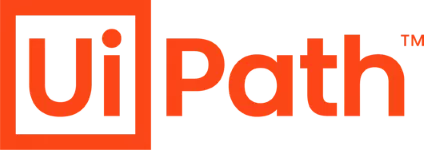
Le KODAK Capture Pro to UiPath Orchestrator permet une intégration directe des files d'attente de travaux de Capture Pro to UiPath, ce qui élimine le besoin de hot folders ou d'alimentation en données pré-indexées. Il en résulte un flux de numérisation plus rapide, plus sûr et moins sujet aux erreurs, qui contourne les hot folders et permet de confirmer les données dès le point de capture.
Avec le connecteur UiPath de Capture Pro, vous pouvez intégrer les meilleures solutions de capture directement et en toute sécurité avec les bots UiPath pour créer des flux de travail commerciaux efficaces et automatisés.
Langue: Anglais
URL: https://connect.uipath.com/marketplace/components/alaris-capture-pro-to-uipath-orchestrator
Cette intégration est fournie par les services professionnels de Kodak Alaris.

KMWorld a reconnu l'écosystème Kodak Alaris IN2 dans sa liste des produits tendance de 2019.
Learn MoreVous avez une question ? Renseignez les informations ci-dessous et nous prendrons contact avec vous.
Le Logiciel Capture Pro prend en charge les scanners de nombreux fabricants en plus des scanners de Kodak Alaris. Voir la liste complète des scanners pris en charge.
L'intégration des scanners se fait à l'aide d'ISIS. Logiciel Capture Pro prend également en charge VRS et prendra en charge les scanners de la liste prise en charge qui ont été certifiés avec VRS 4.1 ou une version plus récente.
Logiciel pour poste de travail/client
Voici la dernière version du logiciel KODAK Capture Pro. Si vous disposez d'un contrat de Service et d'assistance actif dans le cadre de votre installation du Logiciel Capture Pro, vous pouvez mettre à niveau vers cette version et l'exécuter dans le cadre de votre assurance logicielle sans frais supplémentaires. Le téléchargement de la dernière version est destiné aux installations de postes de travail clients autonomes ou Network Edition. Remarque:
Voici la configuration minimale requise pour les postes de travail Capture Pro autonomes et les postes de travail clients Network Edition:
Cette version a été certifiée pour les systèmes d'exploitation Windows suivants :
Serveurs :
Version : 6.2.0
Dernière versionGestionnaire de licences
La version la plus récente est en cours de développement.
Serveur de l'édition réseau
Il s'agit de la dernière version du logiciel Kodak Capture Pro Network Edition. Si vous disposez d'un contrat de Service et d'assistance actif dans le cadre de votre installation du logiciel Capture Pro, vous pouvez mettre à niveau et exécuter cette version dans le cadre de votre assurance logicielle sans frais supplémentaires.
NOTE :
Si l'ordinateur sur lequel vous installez le logiciel Capture Pro ne dispose pas d'un accès à Internet, vous devrez également télécharger et installer License Manager sur un ordinateur disposant d'un accès à Internet.
Systèmes d'exploitation pris en charge pour tous les produits basés sur des serveurs, y compris les licences administratives, les serveurs de sortie et les services d'assistance pour la gestion des lots à distance :
Le logiciel Capture Pro Network Edition Server est certifié pour une utilisation dans les environnements virtualisés hébergés suivants :
Le basculement de la base de données Batch vers SQL Server a été testé avec les éléments suivants :
Network Edition Server Rememote Output Server Server Map Manager Tool
Database Switcher License Manager
Version : 6.2.0
Database Switcher License Manager
Version : 6.2.0
Installateur de services d’importation automatique
Téléchargez et exécutez ce programme d'installation sur un système d'exploitation Windows Server pour permettre à votre installation d'importation automatique de fonctionner en tant que service. Vous devez d'abord installer le Logiciel KODAK Capture Pro Version 5.5, ou supérieure, sur le serveur et le configurer en tant que poste de travail d'importation automatique. Veuillez vous reporter au chapitre Importation automatique du Guide de l'administrateur du logiciel Capture Pro pour obtenir de plus amples instructions.
L'édition Capture Pro Auto Import a été certifiée dans les mêmes environnements pris en charge que le logiciel poste de travail/client.
Le programme d'installation du service d'importation automatique a été certifié sur les systèmes d'exploitation de serveur suivants :
Version : 6.2.0
Destinations de sortie du système
Les destinations de sortie du système vous permettent d'étendre les capacités de votre Logiciel KODAK Capture Pro en offrant la possibilité de sortir des lots dans un certain nombre de formats standard. Ces lots de sortie formatés peuvent ensuite être facilement importés et/ou utilisés par des applications qui attendent ces formats. Lisez les instructions complètes et téléchargez les fichiers de destination de sortie du système.
Intégration/API
Le logiciel KODAK Capture Pro est livré avec plusieurs interfaces de programmation d'applications (API) qui permettent d'étendre les capacités d'indexation et de sortie du logiciel et de personnaliser l'expérience de l'utilisateur final. La page Intégration/API contient des instructions complètes, des téléchargements et de la documentation. Le document Index Data API fournit un résumé des capacités de l'une de ces API.
Versions archivées et suppléments
Si vous avez besoin d'une version antérieure du Logiciel Capture Pro, veuillez contacter notre organisation de Service et assistance pour obtenir de l'aide. Le fichier zip Capture Pro Archived Versions Release Notes contient les notes de mise à jour (nouvelles fonctionnalités et corrections de bogues) pour chaque version du Logiciel Capture Pro.
D'autres fichiers et informations à télécharger, énumérés ci-dessous, sont accessibles à partir de la page Extras.
D'autres fichiers de téléchargement et informations, énumérés ci-dessous, sont accessibles ici.
Scanners pris en charge
Le logiciel Capture Pro prend en charge les scanners de nombreux fabricants, en plus des scanners de Kodak Alaris. Voir la page liste complète des scanners pris en charge.
L'intégration des scanners autres que ceux de Kodak/Alaris se fait à l'aide d'ISIS. Capture Pro Software prend également en charge VRS et prend en charge les scanners figurant sur la liste des scanners pris en charge qui ont été certifiés avec VRS 4.1 ou une version plus récente.
Les instructions d'installation sont fournies dans la confirmation de commande. Des détails supplémentaires sont fournis dans le Guide de l'administrateur.
Lancez Capture Pro sur l'ancien PC, puis cliquez sur Aide-> À propos de KODAK Capture Pro. S'il s'agit de la version 5.0 ou d'une version ultérieure, ou si le numéro de version se termine par 7 (version 4.0.7, 4.1.7 ou 4.5.7), notez le numéro de série, quittez Capture Pro et désinstallez le logiciel via le Panneau de configuration. Cela libérera la licence pour une utilisation sur le nouveau PC (connexion internet requise).
S'il ne s'agit pas de l'une des versions ci-dessus, quittez Capture Pro et passez à l'étape 2.
Téléchargez le dernier outil License Manager sur l'ancien PC à partir de : http://www.kodakalaris.com/go/captureprodownload.
Changez le numéro de version pour le numéro de version de l'étape 1 (2 chiffres seulement, comme indiqué).
Sélectionnez l'onglet Licence de mise à disposition, puis cliquez sur Licence de mise à disposition. Après un court instant, vous devriez recevoir un message indiquant que la licence a été libérée. Vous pouvez maintenant installer le logiciel sur un autre PC.
Téléchargez le dernier outil License Manager sur le nouveau PC à partir de : http://www.kodakalaris.com/go/captureprodownload.
Si vous connaissez le numéro de version que vous exécutiez précédemment,, saisissez-le dans le champ (2 chiffres seulement, comme indiqué).
Naviguez jusqu'au dossier principal de Capture Pro (l'emplacement du fichier de votre programme peut varier). Localisez et exécutez l'outil License Manager, KCSPLM.exe.
Exemples :
C:\NProgram Files (x86)\NKodak Alaris\NCapture Pro\N
C:\NProgram Files (x86)\NKodak\NCapture Pro\N
1. Avant d'installer la ou les mises à jour, sélectionnez le deuxième onglet (Licence de diffusion).
2. Cliquez sur le bouton Licence de diffusion et accusez réception des messages contextuels. Compléter toutes les tâches de mise à jour, y compris le redémarrage si nécessaire
3. Après l'installation de la ou des mises à jour, sélectionnez le premier onglet (Demander une licence).
4. Cliquez sur le bouton Obtenir une licence et accusez réception des messages contextuels.
1) Fermez le logiciel KODAK Capture Pro.
2)Vérifiez que les pilotes du scanner ont été installés sur l'ordinateur. Le pilote chargé doit être affiché dans la section Programmes et fonctionnalités du Panneau de configuration de Windows. S'il ne figure pas dans la liste, téléchargez et installez le pilote du scanner.
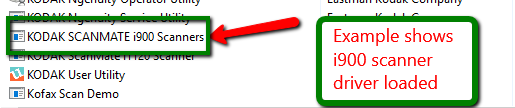
3)Vérifiez que le scanner est sous tension, qu'il est prêt et que le câble USB est connecté au port USB du PC et au scanner.
4)Ouvrez le Gestionnaire de périphériques dans le Panneau de configuration de Windows. Dans la liste sous Périphériques d'imagerie, le scanner devrait s'afficher. NOTE:- Aucun point d'exclamation jaune ou X rouge ne doit s'afficher. Si cela s'est produit, il y a un problème avec le pilote du scanner, le câble USB ou le port USB. Essayez de recharger les pilotes, essayez un autre câble USB, etc.
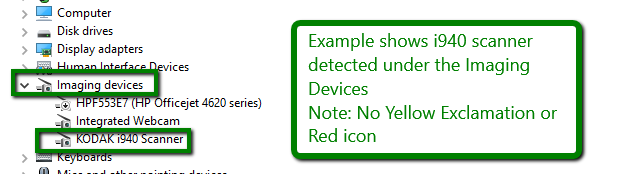
5)Dans le cas d'un scanner de Kodak Alaris, vous pouvez vérifier la connectivité et la fonctionnalité du scanner à l'aide de l'outil de validation du scanner (SVT) en utilisant le pilote Twain. Pour la plupart des scanners de Kodak Alaris, un pilote TWAIN est nécessaire. Procédez comme suit:-
a. Effectuez une recherche Windows pour SVT. L'application de diagnostic SVT OU Scanner Validation Tool s'affiche. Ouvrez l'application et sélectionnez TWAIN dans la liste des types de pilotes.
b. Ensuite, sélectionnez le pilote disponible pour votre Scanner de Kodak Alaris dans la liste des pilotes. 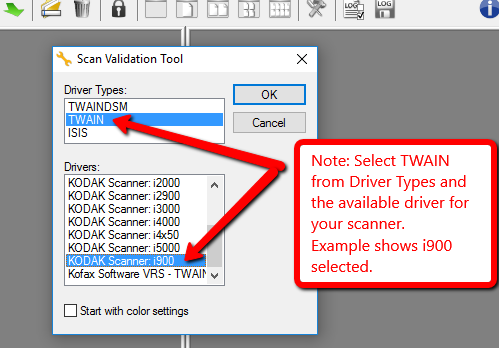
c. Cliquez sur OK et effectuez un test de numérisation en cliquant sur l'une des icônes de numérisation 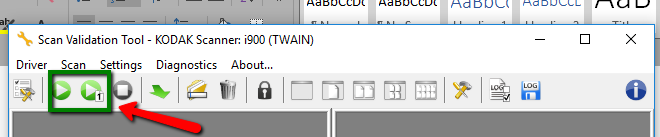
d. Si la numérisation est réussie dans le SVT, fermez l'application SVT et passez à l'étape suivante.
NOTE: Pour les scanners qui ne proviennent pas de Kodak Alaris, un pilote ISIS est nécessaire pour l'utilisation de KODAK Capture Pro.
6) Lancez le Logiciel KODAK Capture Pro, dans la boîte de dialogue Configuration du Scanner, suivez les instructions pour connecter le scanner au Logiciel KODAK Capture Pro. Vous pouvez également sélectionner FileWorkstation Setup et sélectionner le scanner dans la liste Scanner Family.
7) S'il n'y a toujours pas de connectivité, ouvrez un dossier d'assistance.
La boîte de dialogue Setup Scanner s'affiche.
1) Localisez et lancez l'outil de gestion des licences, KCSPLM.exe dans le dossier principal du programme Capture Pro. Il s'agit généralement de l'un des dossiers suivants :
C:\NProgram Files (x86)\NKodak Alaris\NCapture Pro\N
C:\NProgram Files (x86)\NKodak\NCapture Pro\N
C:\NProgram Files\NKodak Alaris\NCapture Pro\N
C:\NProgram Files\NKodak\NCapture Pro\N.
2) Vérifiez que le numéro de série du Logiciel et l'identifiant d'enregistrement sont présents. Note: Si le numéro de série comporte 8 chiffres, une clé matérielle (dongle) doit être branchée sur l'ordinateur. Si elle est absente, c'est la cause de l'erreur.
3) Cliquez sur l'onglet Remplacer la licence.
4) Cliquez sur Remplacer la licence perdue, et accédez à toute demande de confirmation qui s'affiche. Si vous avez accès à Internet, un message indiquant que la licence a été remplacée avec succès devrait s'afficher après quelques instants.
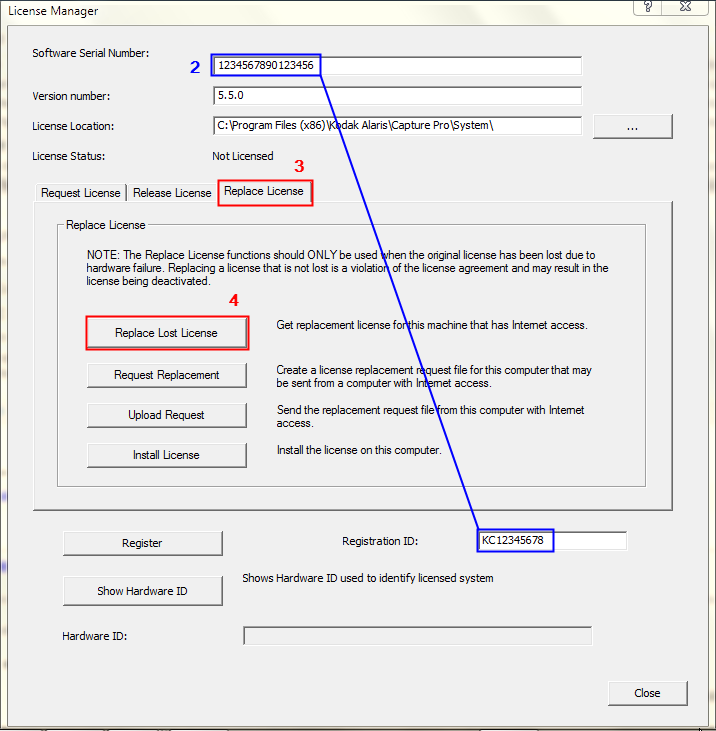
5) Cliquez sur l'onglet Request License, puis sur Get License. Un message doit apparaître indiquant que la licence a été récupérée et installée avec succès. 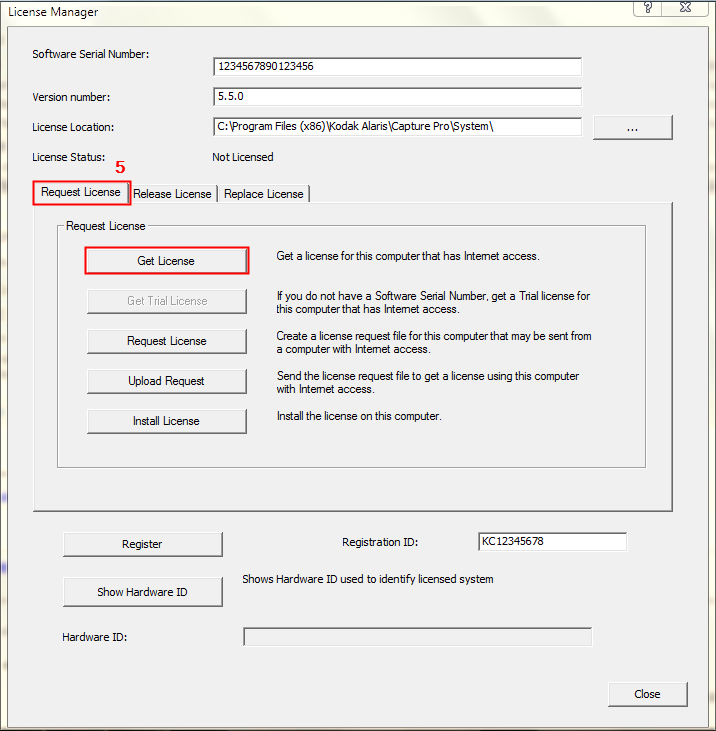
6) Lancez Capture Pro et vérifiez qu'il s'ouvre maintenant.
7) Si, à un moment donné, vous obtenez un message indiquant qu'il y a une incompatibilité de licence, localisez le fichier C:\NProgram Files (x86)\NKodak Alaris\NCapture Pro\NSystem\NCapturePro-LicenseKeys.dat (ou C:\Program Files (x86)\Kodak\Capture Pro\System\CapturePro-LicenseKeys.dat) et renommez-le en CapturePro-LicenseKeys.old. Répétez ensuite les étapes 3 à 6.
8) Si le gestionnaire de licences signale qu'il ne peut pas atteindre le serveur de licences ou que les services de licences ont été déplacés, téléchargez et installez la dernière version de l'outil à partir de http://www.kodakalaris.com/go/captureprodownload. Lancez l'outil via le menu Démarrer, puis passez à l'étape 2.
Vous avez une question ? Renseignez les informations ci-dessous et nous prendrons contact avec vous.